怎么删除浏览器记录 如何删除IE上记录的帐号及密码
摘要:第一步,打开浏览器,选择上方菜单中的“工具”。第二步,选择“工具”下拉菜单中的“...
第一步,打开浏览器,选择上方菜单中的“工具”。
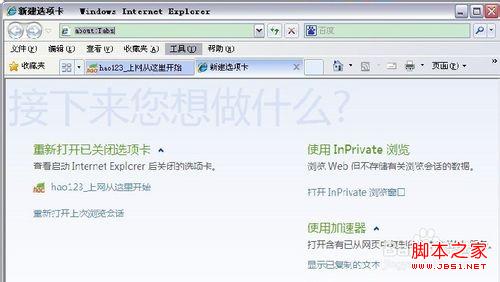
第二步,选择“工具”下拉菜单中的“Internet选项”,出现“Internet选项”窗口。
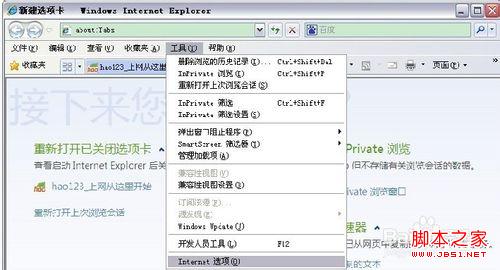
第三步,选择其中的“常规”选项卡,看到下方的“浏览器历史记录”。
按“删除”按钮。
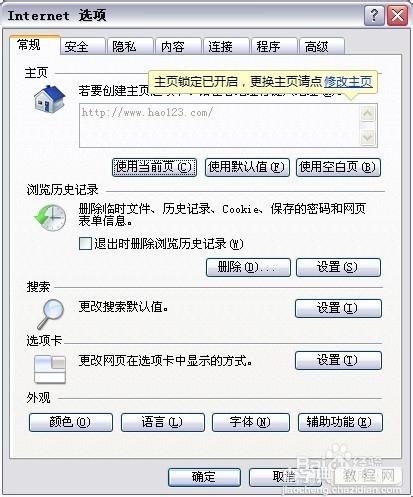
第四步,在出现的“删除浏览的历史记录”窗口,勾选其中的“密码”选项。
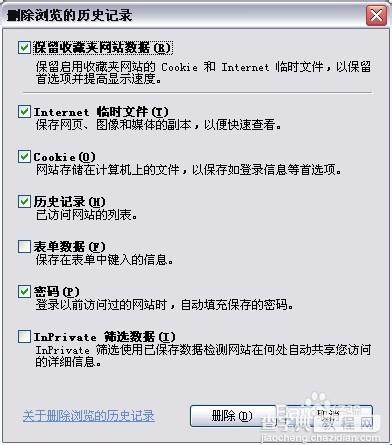
第五步,点击下方的“删除”按钮,然后返回前一个界面,点“确定”。
这样你会发现,在浏览器上记录的帐号及密码信息已经没有了。
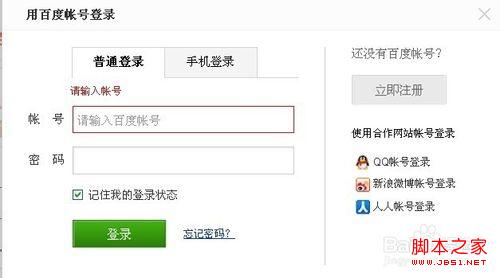
【怎么删除浏览器记录 如何删除IE上记录的帐号及密码】相关文章:
★ Win8自带浏览器IE10中flash无法正常播放的解决方法
★ 删除Metro版 IE10浏览器中的临时文件和历史记录的方法
